然后通过fs.readdir读取目录下所有文件,会返回一个文件名数组,找到该目录下正在播放的文件的下标,通过数组下标判断前一首和后一首歌曲的名称,然后再组装成绝对路径,读取资源播放
playFileList(diskPath, pos) {
let isInFiles;
let fileIndex;
let preIndex;
let nextIndex;
let fullPath;
let dirPath = path.dirname(diskPath);
let basename = path.basename(diskPath);
fs.readdir(dirPath, (err, files) => {
isInFiles = files.includes(basename);
if (isInFiles && pos === “pre”) {
fileIndex = files.indexOf(basename);
preIndex = fileIndex - 1;
fullPath = path.resolve(dirPath, files[preIndex]);
this.loadMusic(fullPath);
}
if (isInFiles && pos === “next”) {
fileIndex = files.indexOf(basename);
nextIndex = fileIndex + 1;
fullPath = path.resolve(dirPath, files[nextIndex]);
this.loadMusic(fullPath);
}
});
},
声音音量控制
音量控制需要通过监听input的键入事件,获取到range的值,然后通过设置样式background-image,动态计算百分比,然后调用wavesurfer的setVolume方法调节音量
:style=“background-image:linear-gradient( to right, ${fillColor}, ${fillColor} ${percent}, ${emptyColor} ${percent})”
改变音量changeVol事件
changeVol(e) {
let val = e.target.value;
let min = e.target.min;
let max = e.target.max;
let rate = (val - min) / (max - min);
this.percent = 100 * rate + “%”;
console.log(this.percent, rate);
this.wavesurfer.setVolume(Number(rate));
},
自定义标题栏
个人觉得系统自带的菜单栏太丑了,就给设置了无边框再自己加上最小化,关闭的功能。最小化,关闭是通过ipc通信,渲染进程监听到有点击操作后,通知主进程进行相应的操作。
渲染进程
close() {
ipcRenderer.send(“close”);
},
minimize() {
ipcRenderer.send(“minimize”);
}
主进程
ipcMain.on(“close”, () => {
win.close();
app.quit();
});
ipcMain.on(“minimize”, () => {
win.minimize();
});
打开多个实例的问题
在实际测试的过程中发现会出现,打开一首新的音乐播放,就会出现重新开一个实例的现象,不能实现覆盖播放,后面查阅资料发现electron有一个second-instance事件,可以监听是否打开了第二个实例。当第二个实例被执行并且调用 app.requestSingleInstanceLock()") 时,这个事件将在应用程序的首个实例中触发,并且会返回第二个实例的相关信息,然后通过主进程通知渲染进程,告知渲染进程第二个实例的本地绝对路径,渲染进程接收到信息后,立马加载第二个实例的资源。app.requestSingleInstanceLock(),表示应用程序实例是否成功取得了锁。如果它取得锁失败,可以假设另一个应用实例已经取得了锁并且仍旧在运行,所以可以直接关闭掉,这样就避免了打开多个实例的问题
主进程
const gotTheLock = app.requestSingleInstanceLock();
if (gotTheLock) {
app.on(“second-instance”, (event, commandLine, workingDirectory) => {
// 监听是否有第二个实例,向渲染进程发送第二个实例的本地路径
win.webContents.send(“path”, ${commandLine[commandLine.length - 1]});
if (win) {
if (win.isMinimized()) win.restore();
win.focus();
}
});
app.on(“ready”, async () => {
createWindow();
});
} else {
app.quit();
}
渲染进程
ipcRenderer.on(“path”, (event, arg) => {
const newOriginPath = arg;
// console.log(newOriginPath);
this.loadMusic(newOriginPath);
});
自动更新
需求的起因是,在很兴奋的给女朋友成品的时候,尴尬的被女朋友试出很多bug(捂脸ing),然后频繁的修改打包,然后通过私发传给她。特别麻烦,所以这个需求很急迫。最后查了资料,通过electron-updater实现了这个需求.
安装electron-updater
yarn add electron-updater
发布设置
electronBuilder: {
builderOptions: {
publish: [‘github’]
}
}
主进程监听
autoUpdater.on(“checking-for-update”, () => {});
autoUpdater.on(“update-available”, info => {
dialog.showMessageBox({
title: “新版本发布”,
message: “有新内容更新,稍后将重新为您安装”,
buttons: [“确定”],
type: “info”,
noLink: true
});
});
autoUpdater.on(“update-downloaded”, info => {
autoUpdater.quitAndInstall();
});
生成Github Access Token 因为是用github作为更新站,所以本地需要相应的操作权限,去这里生成token,戳这,生成后,在powershell中设置
# 例如 Environment::SetEnvironmentVariable(“GH_TOKEN”,“sdfdsfgsdg14463232”,“User”)
打包上传Github
yarn electron:build -p always
完成上面步骤后软件会自动上传打包后的文件到release,然后编辑下release就可以直接发布了,软件是基于版本号更新的,所以记得一定要改版本号
从零开始-结束
作为程序猿最开心的事莫过于得到女朋友的夸奖,虽然这是一个小程序,实现难度也不高,但是最后做出最小可用的版本呈现在女朋友面前的时候,看到女盆友感动的眼神,我想,这应该是我作为程序猿唯一感到欣慰的时候。软件还有很多可以改进的地方。
源码在此,戳这里Github :https://github.com/Kerinlin/localMusicPlayer
相关文章
自我介绍一下,小编13年上海交大毕业,曾经在小公司待过,也去过华为、OPPO等大厂,18年进入阿里一直到现在。
深知大多数前端工程师,想要提升技能,往往是自己摸索成长或者是报班学习,但对于培训机构动则几千的学费,着实压力不小。自己不成体系的自学效果低效又漫长,而且极易碰到天花板技术停滞不前!
因此收集整理了一份《2024年Web前端开发全套学习资料》,初衷也很简单,就是希望能够帮助到想自学提升又不知道该从何学起的朋友,同时减轻大家的负担。
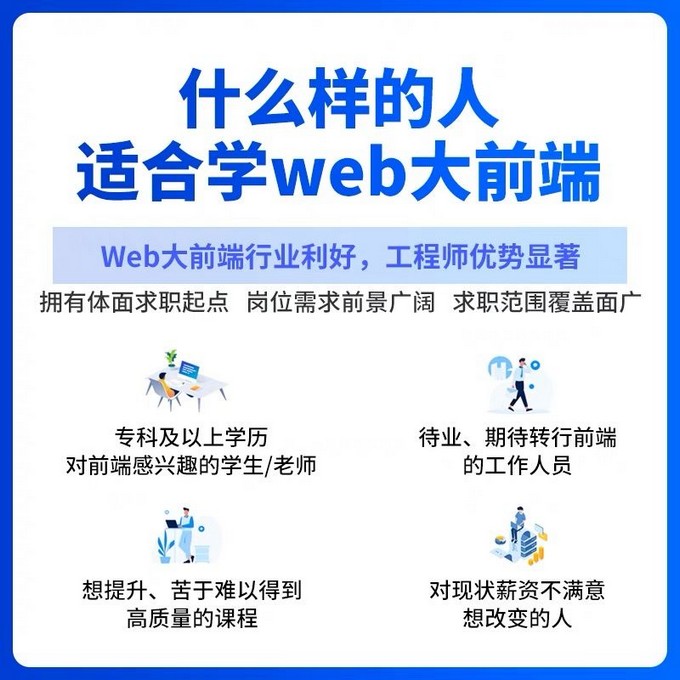
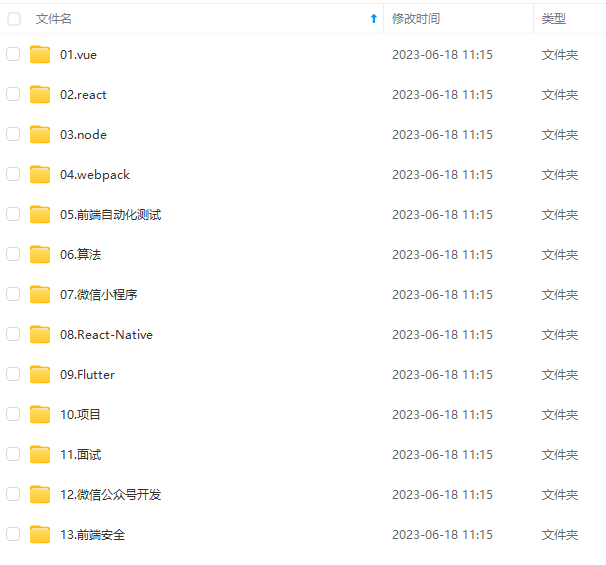
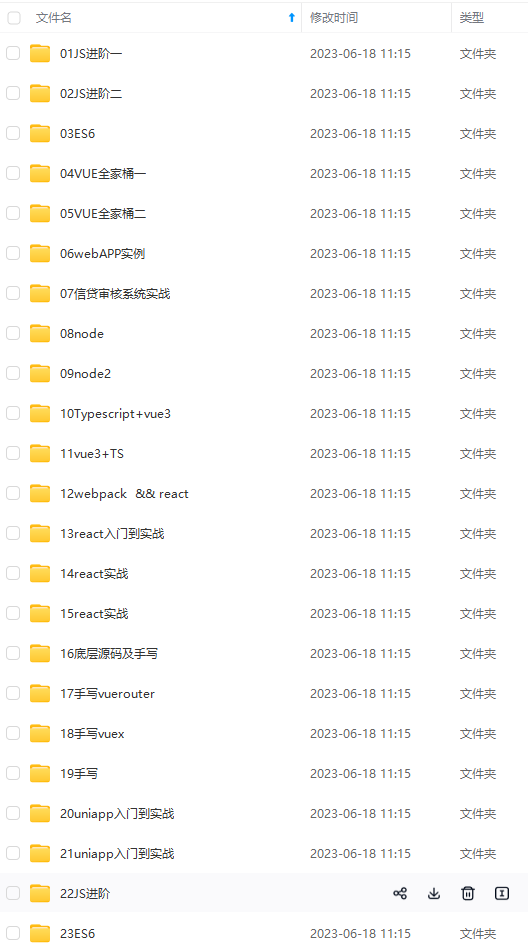
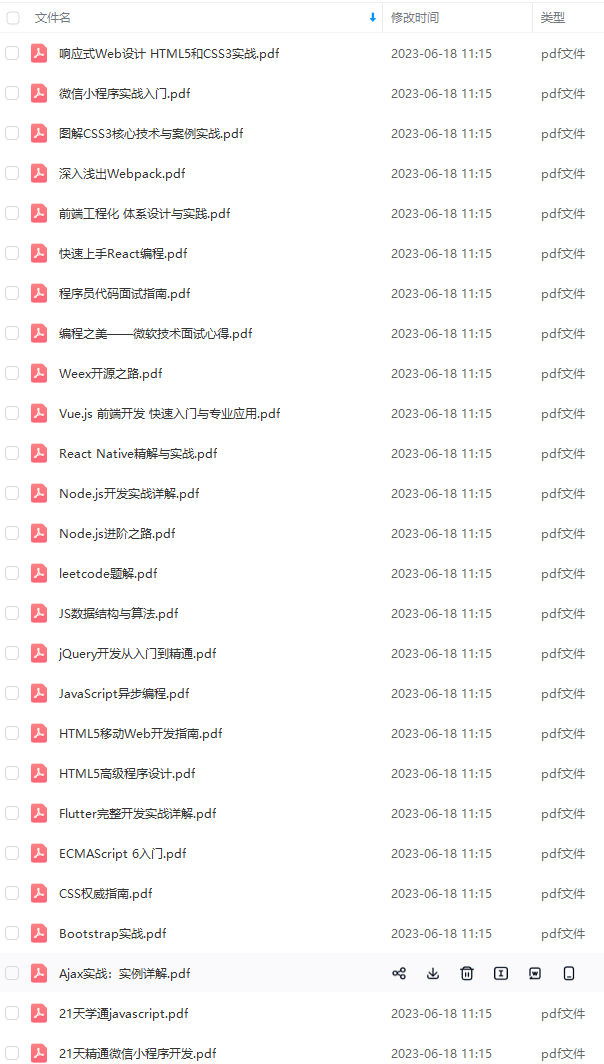
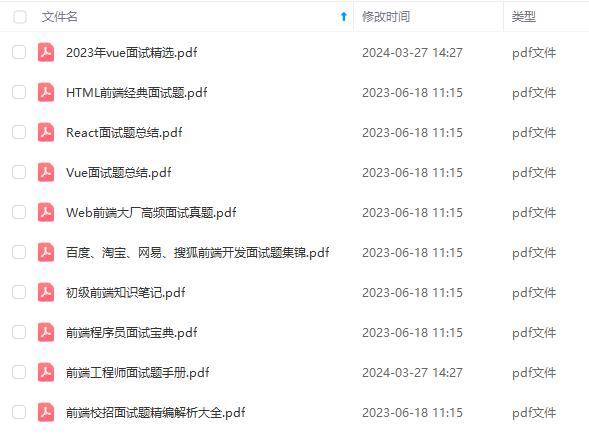
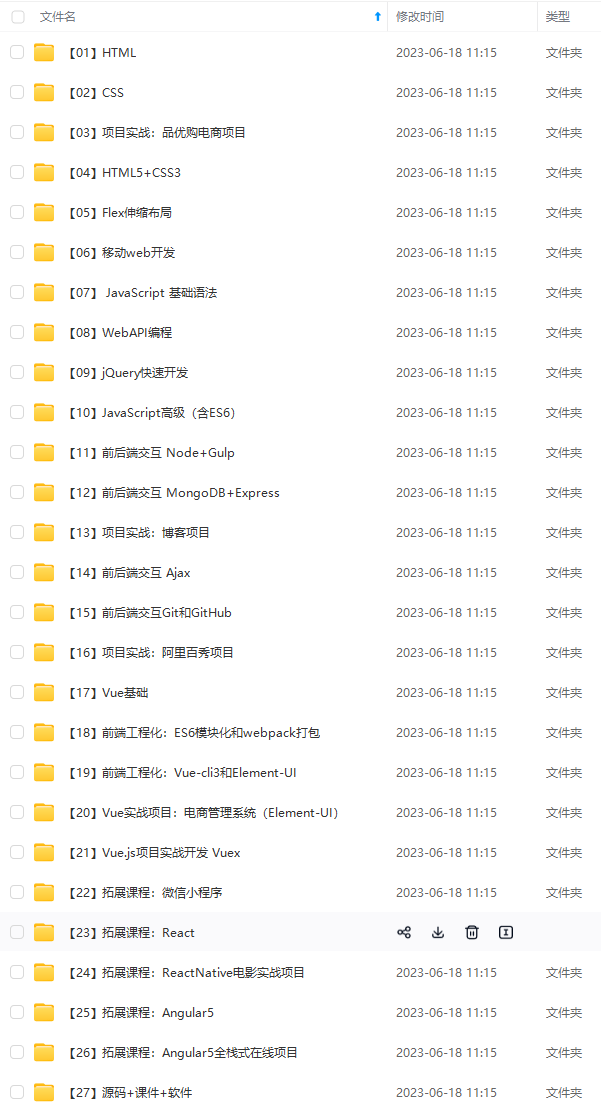
既有适合小白学习的零基础资料,也有适合3年以上经验的小伙伴深入学习提升的进阶课程,基本涵盖了95%以上前端开发知识点,真正体系化!
由于文件比较大,这里只是将部分目录大纲截图出来,每个节点里面都包含大厂面经、学习笔记、源码讲义、实战项目、讲解视频,并且后续会持续更新
如果你觉得这些内容对你有帮助,可以添加V获取:vip1024c (备注前端)

最后


资料过多,篇幅有限
自古成功在尝试。不尝试永远都不会成功。勇敢的尝试是成功的一半。
一个人可以走的很快,但一群人才能走的更远。不论你是正从事IT行业的老鸟或是对IT行业感兴趣的新人,都欢迎扫码加入我们的的圈子(技术交流、学习资源、职场吐槽、大厂内推、面试辅导),让我们一起学习成长!

、源码讲义、实战项目、讲解视频,并且后续会持续更新**
如果你觉得这些内容对你有帮助,可以添加V获取:vip1024c (备注前端)
[外链图片转存中…(img-67w2PU8g-1712655246497)]
最后
[外链图片转存中…(img-4xJowevU-1712655246497)]
[外链图片转存中…(img-8hZQDQmz-1712655246497)]
资料过多,篇幅有限
自古成功在尝试。不尝试永远都不会成功。勇敢的尝试是成功的一半。
一个人可以走的很快,但一群人才能走的更远。不论你是正从事IT行业的老鸟或是对IT行业感兴趣的新人,都欢迎扫码加入我们的的圈子(技术交流、学习资源、职场吐槽、大厂内推、面试辅导),让我们一起学习成长!
[外链图片转存中…(img-Jeqvaj3y-1712655246498)]






















 1283
1283











 被折叠的 条评论
为什么被折叠?
被折叠的 条评论
为什么被折叠?








